Cum de a crea un șablon în Word
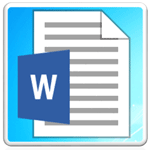
Trebuie să datoria de zi cu zi de locuri de muncă pentru a crea același tip de documente sau puteți scrie studentului de control permanent, eseuri, referate, etc. Aceasta este o mulțime de sens pentru a configura și a genera șabloanele dorite pentru o utilizare viitoare, care ar de fiecare dată să nu înceapă peste tot din nou.
În acest articol vă voi arăta cum să creați un șablon de document în Word pentru viteza și comoditatea de a lucra cu noi documente.
Salvați șablonul creat
Nu vom afișa setări specifice documentului pentru a se potrivi spațierea, dimensiunea fontului, sau în alte setări pentru toată lumea, prin urmare, ei vor veni din faptul că ai nevoie de tine deja s-au stabilit. Rămâne doar doar pentru a păstra totul.
Ei bine, acum pentru a salva documentul ca șablon, selectați fila Fișier,

Aici faceți clic pe Salvare. Apoi, faceți dublu clic pe LMB acest punct calculator.
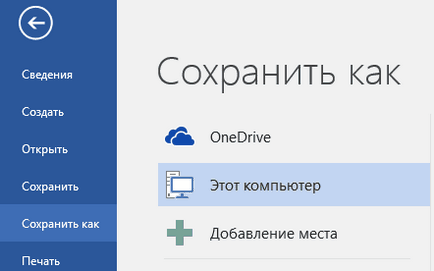
- Atribuiți orice nume de fișier dorit.
- Alegeți tipul de fișier din cele trei disponibile ma abordat prima opțiune dacă aveți nevoie pentru a păstra macro-uri de sprijin C, apoi alegeți tipul de fișier este.
- Apoi, faceți clic pe butonul Salvare.
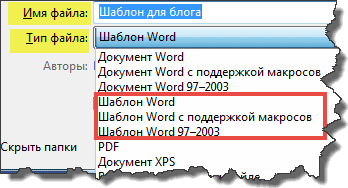
În mod implicit, sunt stocate șabloanele aici, în această cale: C: \ Users \ Valery \ Documente \ personalizate de birou șabloane \
Care poate fi ușor schimbat la calea pentru a salva dacă se dorește, pentru acest lucru în orice document deschis, faceți clic pe ⇒ ⇒ ⇒ Setări fișier Salvarea locației șabloane personale implicite.

Daca nu sunt foarte bune la calculator, nu sunt mai bune decât orice am fost permis să rămână așa cum este.
A se vedea, de asemenea: Cum de a pune un grad în Word
De altfel pe același principiu, nu puteți crea doar șabloane în Word și tabele, dar și în Exel.
Cum de a crea un document dintr-un șablon
Acum, faceți clic pe fila Fișier ⇒ Creați ⇒Lichnye ⇒ Selectați șablonul pe care doriți, dacă nu aveți unul.
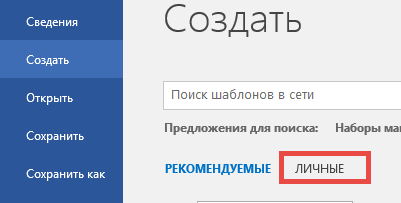
șablon de actualizare
Uneori, pentru a nu crea un nou șablon va fi mai ușor pentru a edita un existent după salvarea acestuia.
⇒ v Fila Fișier Deschideți ⇒ ⇒ Acest computer de birou șabloane personalizabile ⇒ Alegeți una pe care doriți să îl modificați. (După o acțiune de modificări la șablonul nu uitați să salvați: Fișier ⇒ Salvare)
Cum de a șterge un șablon
Pentru a elimina șabloane inutile recomandăm utilizarea mai simplu mod prin intermediul meniului Start.
Pe tastatură, apăsați tasta Win în caseta de căutare a scrie numele obiectului care urmează să fie șterse după PTP clic pe acesta și selectați Ștergere.
Dacă selectați o locație de fișier, puteți naviga la dosarul în cazul în care toate șabloanele, care pot fi îndepărtate sau mutat într-o altă locație.
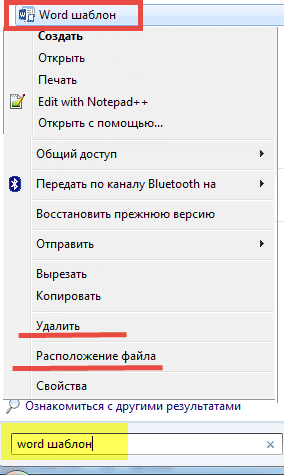
Acum știi cum să faci un șablon în Word, prin aducerea în mod semnificativ creșterea productivității dumneavoastră.
Sunt în asta cu tine azi am spus la revedere până când vom întâlni pe blog!
Valery Semenov, moikomputer.ru